在现代社会手机已经成为人们生活中必不可少的工具,随着手机应用的不断更新和网络环境的复杂化,设置手机上网权限和应用网络权限设置成为了许多用户头疼的问题。如何正确地设置手机网络权限,避免隐私泄露和流量浪费,成为了许多用户需要解决的难题。在本文中我们将介绍一些常见的手机应用网络权限设置问题,并提供解决方案。愿读者在使用手机时能更加安全、便捷地上网。
手机应用网络权限设置常见问题解决
具体方法:
1.打开手机锁屏,点击“手机管家”。
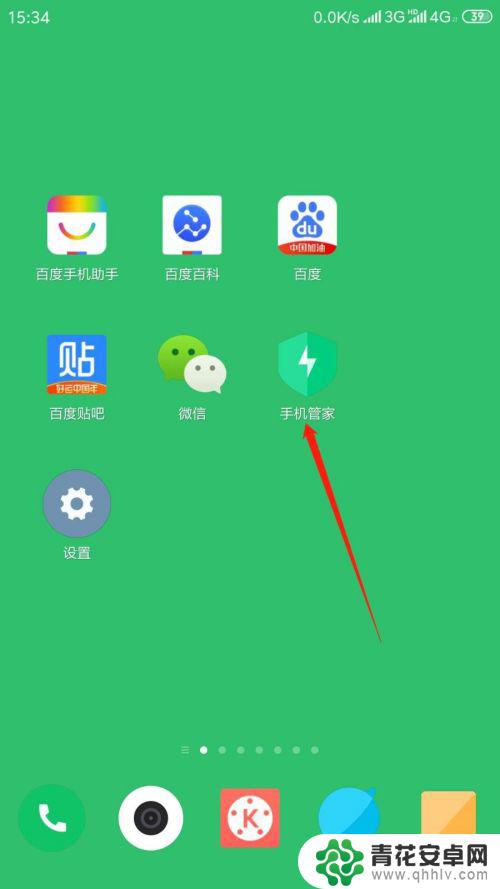
2.进入应用,点击“安全中心”,再点击“网络助手”。
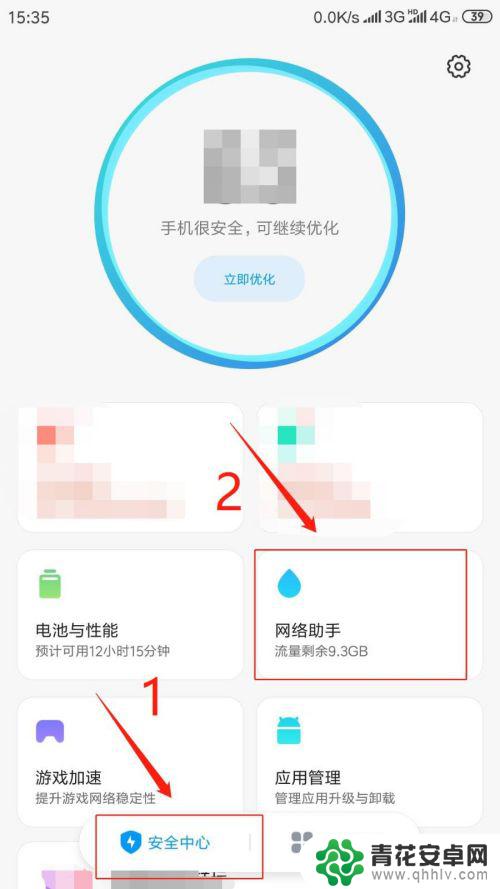
3.进入页面,点击“联网控制”。
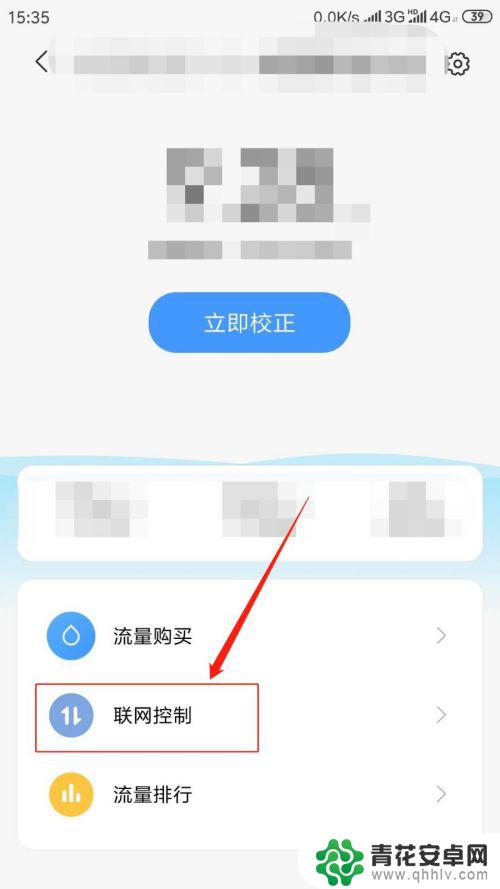
4.进入页面,点击“数据”。在应用列表中点击。指定应用程序“允许或禁止该程序使用移动网络”。
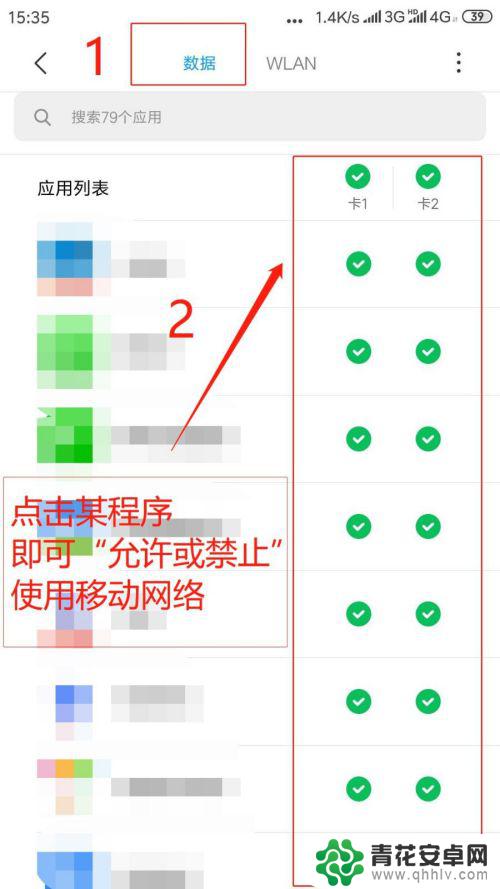
5.点击“WLAN”,在应用列表中点击。指定应用程序"允许或禁止该程序使用无线网络”。
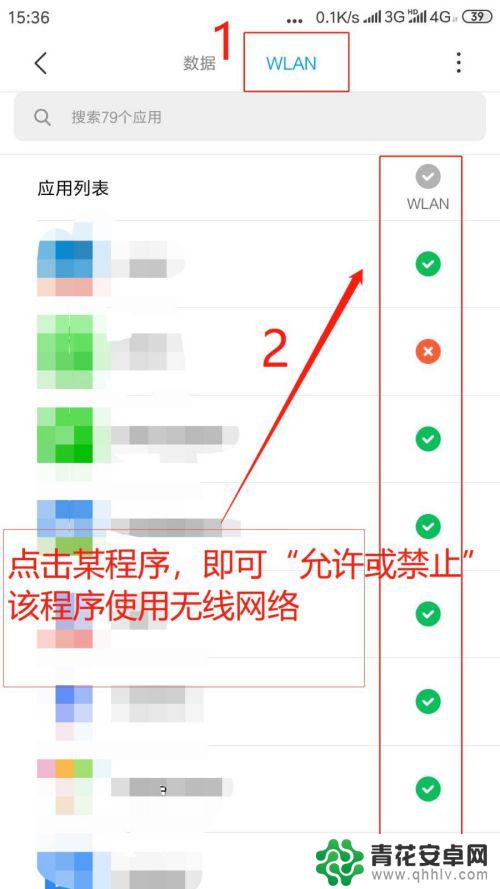
6.点击右上角“●●●”,进行“更多网络访问权限设置”。
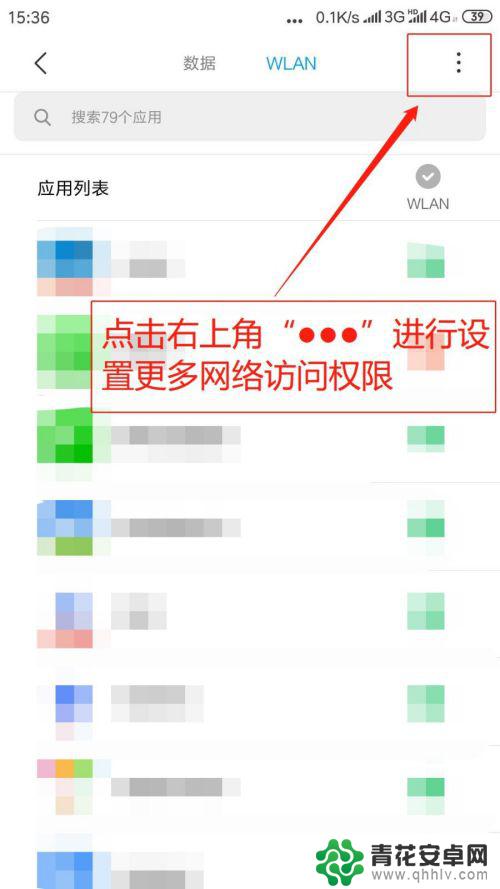
7.弹出菜单,点击“后台联网权限”。
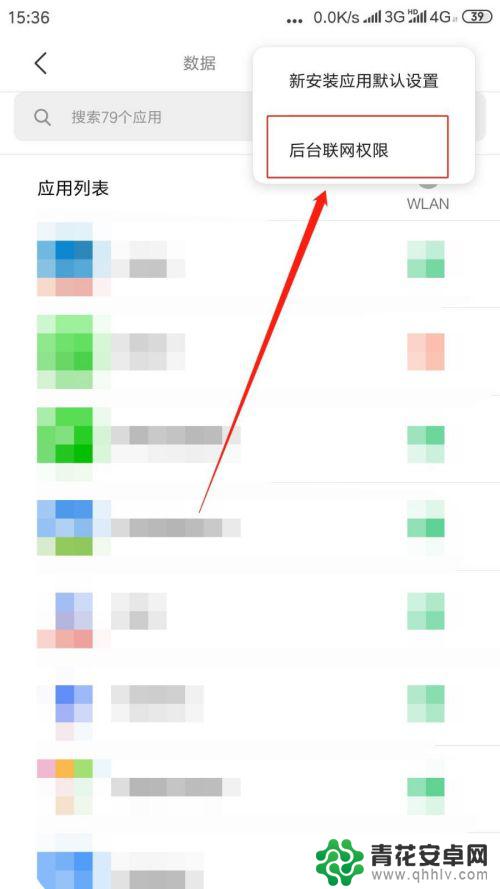
8.进入后台联网权限页面,点击指定程序“联网开关则允许或禁止该程序后台使用网络”。
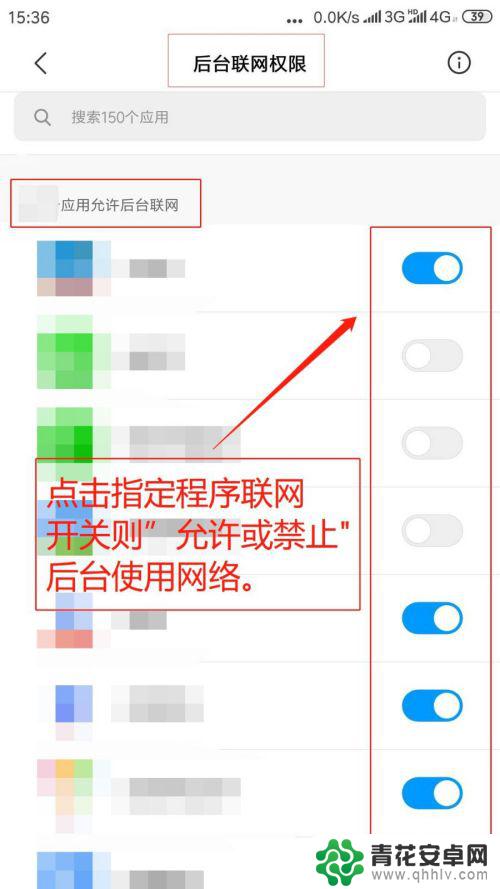
以上是手机设置上网权限的所有内容,如果需要的用户可以按照以上步骤进行操作,希望对大家有所帮助。










